Tutorials/Change the color of the blue folder icon/fr: Difference between revisions
(Created page with "Tutoriels/Changez la couleur bleue de l'icone de dossier") |
ChristianW (talk | contribs) No edit summary |
||
| (27 intermediate revisions by 4 users not shown) | |||
| Line 1: | Line 1: | ||
<languages /> | <languages /> | ||
== | == Modifier l'icône affichée pour un répertoire == | ||
Personnaliser l'icône d'un dossier rend plus facile votre navigation dans le système de fichiers, car vous ne dépendez plus du nom du dossier pour l'identifier. En fait, il est habituellement plus facile d'identifier un fichier ou un répertoire par son icône que par son nom. '''Dolphin''' permet de personnaliser plus faciliment l'icône de tout répertoire. | |||
* | *Cliquez-droit sur le dossier pour le modifier. Sélectionner <menuchoice>Propriétés</menuchoice> | ||
* | * Cliquer sur <menuchoice>Options des types de fichiers</menuchoice> | ||
[[Image:dolphin-file-properties-dialog.png|Le dialogue des propriétés de fichier|200px|center]] | |||
* | * Dans l'onglet <menuchoice>Général<menuchoice>, cliquez sur l'icône du dossier [[Image:dolphin-file-type-dialog.png|Le dialogue des options de types de fichiers|200px|center]] | ||
* | * Après les <menuchoice>Icônes système</menuchoice>, selectionnez <menuchoice>Endroits</menuchoice> dans la liste déroulante. Les icônes presonnalisées peuvent être utilisées en cliquant sur '''Autre''' et en navigant vers l'icône choisie [[Image:dolphin-file-icon-dialog.png|Dialogue de l'icône|200px|center]] | ||
* Sélectionner l'icône désirée | |||
[[Category: | * Cliquer maintenant sur <menuchoice>OK</menuchoice> pour accepter la modification et fixer l'icône | ||
[[Category: | |||
Il est possible que vous deviez sortir et vous reconnecter pour voir la prise en compte des modifications. | |||
[[Category:Gestion Des Fichiers/fr]] | |||
[[Category:Tutoriels/fr]] | |||
Latest revision as of 20:14, 18 January 2019
Modifier l'icône affichée pour un répertoire
Personnaliser l'icône d'un dossier rend plus facile votre navigation dans le système de fichiers, car vous ne dépendez plus du nom du dossier pour l'identifier. En fait, il est habituellement plus facile d'identifier un fichier ou un répertoire par son icône que par son nom. Dolphin permet de personnaliser plus faciliment l'icône de tout répertoire.
- Cliquez-droit sur le dossier pour le modifier. Sélectionner
- Cliquer sur

- Dans l'onglet
- Après les <menuchoice>Icônes système, selectionnez dans la liste déroulante. Les icônes presonnalisées peuvent être utilisées en cliquant sur Autre et en navigant vers l'icône choisie
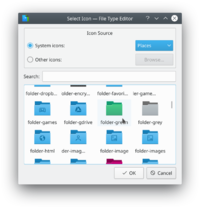
Dialogue de l'icône
- Sélectionner l'icône désirée
- Cliquer maintenant sur pour accepter la modification et fixer l'icône
Il est possible que vous deviez sortir et vous reconnecter pour voir la prise en compte des modifications.
